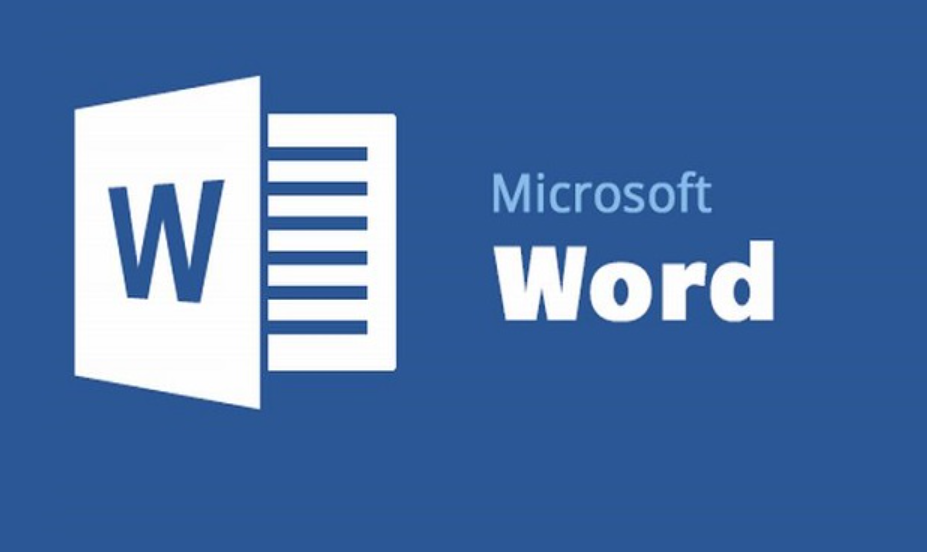Elektronikindo.com – Cara Menambah File di Word. Ketika Anda bekerja pada proyek yang melibatkan berbagai konten, menambahkan file atau dokumen yang berbeda ke dalam satu dokumen utama bisa sangat berguna. Artikel ini akan memandu Anda melalui langkah-langkah untuk secara efisien menambahkan file di Microsoft Word, sehingga Anda dapat menggabungkan ide, informasi, dan materi dengan lebih terorganisir.
Dari penggabungan file teks hingga menyisipkan file gambar atau audio, kami akan menjelaskan berbagai cara untuk melibatkan berbagai jenis file ke dalam dokumen Word Anda. Dengan pengetahuan ini, Anda akan dapat dengan mudah mengumpulkan dan menyusun konten yang beragam dalam satu tempat, menciptakan dokumen yang lebih lengkap dan terstruktur. Mari mulai menjalankan proyek Anda dengan lebih efektif menggunakan kemampuan Microsoft Word!
Cara Menambah File di Word
Dalam dunia yang dipenuhi dengan berbagai jenis konten, kemampuan untuk menggabungkan berbagai file menjadi satu dokumen dapat sangat bermanfaat. Artikel ini akan membimbing Anda melalui langkah-langkah praktis tentang cara menambahkan file di Microsoft Word, memungkinkan Anda untuk mengintegrasikan dan mengatur berbagai materi dalam satu tempat dengan lebih terstruktur.
- Buka Dokumen Word yang Dijadikan Dokumen Utama
- Pilih Tempat Penyisipan
- Tab “Insert” (Sisipkan)
- Pilih “Object” (Objek)
- Pilih “Text from File” (Teks dari File)
- Cari File yang Ingin Disisipkan
- Aplikasikan Perubahan
- Simpan Dokumen
Penutup
Dengan panduan ini, Anda telah mempelajari cara efektif untuk menggabungkan berbagai file ke dalam dokumen utama menggunakan Microsoft Word. Kemampuan untuk menyisipkan konten dari berbagai sumber memungkinkan Anda mengatur ide, informasi, dan materi dalam satu dokumen yang terstruktur dan mudah dikelola.
Ingatlah bahwa dengan Microsoft Word, Anda memiliki alat yang kuat untuk mengatasi tugas-tugas sehari-hari, termasuk menggabungkan berbagai jenis konten. Dari teks hingga gambar, artikel ini telah membekali Anda dengan pengetahuan yang akan meningkatkan produktivitas Anda dan membantu Anda menciptakan dokumen yang lebih kaya dan informatif.